发布时间:2025-09-26 08: 00: 00
品牌型号:联想 ThinkBook 15
系统:Windows 11
软件版本:Portraiture 4
在人像摄影后期里,Portraiture是款非常受欢迎的插件,不仅能把人像美化得很好,还能批量处理,帮我们提高工作效率。不过用的时候,有些人可能会遇到背景模糊过渡不自然的问题。今天这篇就跟大家介绍Portraiture人像美化怎么批量处理,Portraiture背景模糊过渡不自然怎么优化的相关内容。
一、Portraiture人像美化怎么批量处理
Portraiture要批量处理得靠PS来帮忙,先把要调整的照片导入PS,然后用“动作”和“批处理”功能来操作,具体步骤如下:
1、先在PS里打开一张要美化的人像图,点击顶部菜单栏的“窗口”,选择“动作”,把动作面板调出来。接着点动作面板右上角的菜单按钮,选“新建动作”,给这个新动作起个名,比如“Portraiture批量美化”,然后点“记录”。这时候PS就开始录接下来的操作。

2、点击PS菜单栏的“滤镜”,找到“Imagenomic”,再选“Portraiture”。进入插件后就可以给当前这张图调人像美化的参数了,比如调整平滑度、肤色蒙版、突出显示这些,直到调出满意的效果。设置完点“好的”,回到PS界面。

3、等Portraiture的操作做完,点一下动作面板里的“停止记录”按钮。这样一来刚才做的Portraiture美化步骤,就都被录成一个动作了。

4、接下来点“文件”,找到“自动”,选择“批处理”。弹出批处理对话框后,“播放”那栏选刚才录好的“Portraiture 批量美化”动作;“源”那栏选要批量处理的图片所在的文件夹;“目标”那栏选处理完的图片要保存的文件夹。其他相关选项也设置好后,点“确定”,PS就会按照录好的动作,把源文件夹里所有图片都做Portraiture人像美化,处理完还会自动存到目标文件夹里。

二、Portraiture背景模糊过渡不自然怎么优化
Portraiture背景模糊过渡不自然,可以通过调整选取以及调整软件参数来改善,以下是操作步骤。
1、若软件自动识别的选区不准确,会导致背景模糊过渡不自然。可先用PS快速选择工具勾勒出主要区域,再用钢笔工具精细调整边缘,特别是头发丝、衣物边缘等细节部位。适当放大图像,在路径上多增加锚点,以更好地贴合图像边缘。

2、Portraiture提供了自动蒙版功能,蒙版属性包含羽化、饱和度、模糊等属性。羽化可让蒙版边缘处衔接更加自然,可适当增大羽化值,使背景与主体之间的过渡更柔和,但数值需根据实际情况调整,避免过度羽化导致主体边缘模糊。

以上就是关于Portraiture人像美化怎么批量处理,Portraiture背景模糊过渡不自然怎么优化的详细介绍。通过以上步骤,无论是借助PS动作与批处理功能实现高效的Portraiture人像批量美化,还是通过精细调整选区、优化羽化值解决背景模糊过渡不自然的问题,都能帮助大家更顺畅地发挥这款插件的优势。
展开阅读全文
︾
读者也喜欢这些内容:
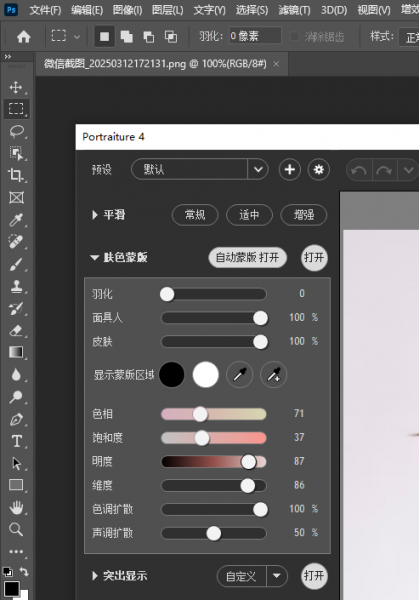
磨皮用什么软件好用 磨皮插件怎么删除
在人像照片处理的时候,磨皮是一个很关键的环节,通过磨皮可以让人物的皮肤更加光滑大幅提升画面美感。无论是深耕行业、技法精湛的专业修图师,还是凭借热爱、不断探索的业余摄影爱好者,肯定都需要一款好用的修图软件。今天的文章就来给大家介绍磨皮用什么软件好用,磨皮插件怎么删除的相关内容。...
阅读全文 >

Portraiture怎么修图 Portraiture快捷键设置方法
在图像编辑领域Portraiture作为一款备受青睐的磨皮插件,凭借其精准的算法与便捷的操作逻辑,成为众多摄影师、修图师处理人像照片时的得力工具。它能快速锁定皮肤瑕疵区域,在保留皮肤原生质感的同时实现自然磨皮效果,让用户无需繁琐操作就能高效提升人像照片的精致度,轻松达成理想化的美化效果。那么接下来的文章就给大家介绍Portraiture怎么修图,Portraiture快捷键设置方法的相关内容。...
阅读全文 >

磨皮插件对电脑性能配置有要求吗 磨皮插件有哪些
磨皮插件可以快速对人物的皮肤进行一键磨皮处理,相较于传统修图模式能够大大提高修图效率。因此为了能够快速的处理人像照片,很多修图师都会给电脑以及修图软件安装磨皮插件。今天的文章就来给大家介绍磨皮插件对电脑性能配置有要求吗,磨皮插件有哪些的相关内容。...
阅读全文 >

Portraiture磨皮插件怎么样 Portraiture磨皮插件怎么用
在对人像照片的处理过程中,磨皮是非常重要的一项操作。磨皮插件Portraiture以便捷的操作在众多磨皮工具中脱颖而出,受到了广大摄影爱好者、专业修图师的喜欢。下面就来给大家介绍Portraiture磨皮插件怎么样,Portraiture磨皮插件怎么用的相关内容。...
阅读全文 >